Könyvjelzők és könyvjelzőmappák titkosítása a Firefoxban
Vegyes Cikkek / / February 11, 2022
Nem szokatlan, hogy az interneten lévő adatai sérülnek, ezért jelszavakat használunk titkosít és óvjuk adatainkat a kizsákmányolóktól. Szinte mindannyian használunk jelszót leveleink, dokumentumaink, fényképeink, sőt alkalmazásaink biztonságának biztosítására, de gondolt már arra, hogy mi lenne a könyvjelzőinek titkosításával?
Bár előfordulhat, hogy a könyvjelzők titkosítása nem mindig szükséges, ha megosztott felhasználói fiókot használ, vagy gyorsan el szeretne rejteni egy könyvjelzőt a kíváncsi szemek elől, a jelszavas védelme gyors megoldás lehet.
Ha úgy gondolja, hogy a könyvjelzők titkosítása jó ötlet, próbálkozzon az ún Link jelszó. A Link Password egy remek kiegészítő a Firefox böngészőhöz, amellyel bizonyos vagy az összes könyvjelzőt jelszóval védhet. A Firefox mindenütt működik. Nézzük meg.
Munka a kiegészítővel
1. lépés: Töltse le és telepítse a Link Password bővítményt a Firefox böngészőjében. Kereshet és telepíthet a Firefox beépített Add-on Manager segítségével, vagy egyszerűen lépjen a Link jelszó oldalt, és kattintson a Letöltés most gombra.

2. lépés: Miután a bővítmény telepítése után újraindította a böngészőt, nyissa meg a könyvjelzőkönyvtárat a hivatkozások titkosításának megkezdéséhez.
3. lépés: Miután megtalálta a titkosítani kívánt hivatkozást, kattintson rá jobb gombbal, és válassza ki Titkosítsa ezt a linket.
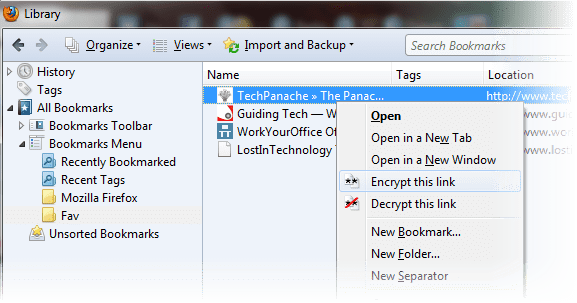
Tipp: A hivatkozásokat köteggel is titkosíthatja, ha a fenti lépésben egyetlen hivatkozás helyett mappát választ ki.
4. lépés: Most meg kell adnia egy jelszót a hivatkozás(ok) titkosításához. A titkosításkor ellenőrizheti A hivatkozások átnevezése amely véletlenszerű névvel fogja átnevezni az oldal címét. A favicon használata esetén továbbra is megtalálhatja a linket.
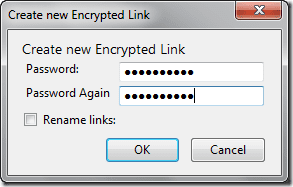
Tipp: Azt javaslom, hogy egyetlen jelszót használjon az összes hivatkozás titkosításához, mivel minden második hivatkozáshoz más jelszó használata elronthatja a dolgokat.
Ez minden, ha legközelebb valaki megpróbálja megnyitni a titkosított hivatkozást, akkor jelszót kell megadnia, amely nélkül a link nem nyílik meg.
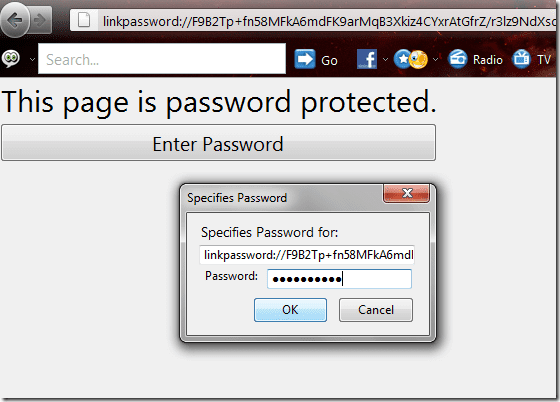
A visszafejtéshez kattintson a jobb gombbal a Firefox könyvjelzőkönyvtárában található bármely titkosított hivatkozásra, majd kattintson a Hivatkozás visszafejtése lehetőségre.
Jegyzet: Ha bármilyen hivatkozást titkosított a beépülő modul használatával, győződjön meg róla, hogy feloldotta a titkosítást, ha bármilyen okból szeretné eltávolítani a bővítményt. Ha nem teszi meg, az összes titkosított könyvjelző nem nyílik meg, amíg újra nem telepíti a bővítményt.
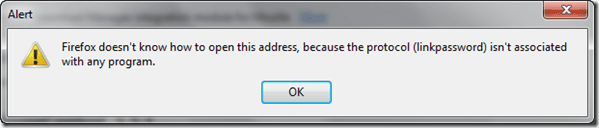
Az én ítéletem
Összességében a kiegészítő nagyszerű, de szerintem léteznie kell egy lehetőségnek adjon hozzá egy fő jelszót az összes titkosított hivatkozás kezeléséhez. Ha valaki elfelejti egy titkosított hivatkozás jelszavát, azt nem tudja visszaszerezni, így a hivatkozás örökre elveszik.
Utolsó frissítés: 2022. február 02
A fenti cikk olyan társult linkeket tartalmazhat, amelyek segítenek a Guiding Tech támogatásában. Ez azonban nem befolyásolja szerkesztői integritásunkat. A tartalom elfogulatlan és hiteles marad.
TUDTAD
A böngészője nyomon követi rendszere operációs rendszerét, IP-címét, böngészőjét, valamint a böngésző beépülő moduljait és kiegészítőit.



